WINDOWS に HP ilO RESTful インターフェイス ツールをインストールする方法を学習しますか? このチュートリアルでは、Windows を実行しているコンピューターに RESTful インターフェイス ツールという名前のソフトウェアをダウンロードしてインストールする方法を示します。
Techexpert.tipsによる著作権© 2018-2021。
すべての権利が予約されています。 この出版物のいかなる部分も、出版社の書面による事前の許可なしに、いかなる形でも、またはいかなる手段によっても複製、配布、または送信することはできません。
機器リスト
ここでは、このチュートリアルを作成するために使用される機器のリストを見つけることができます。
このリンクには、このチュートリアルの作成に使用するソフトウェアの一覧も表示されます。
HP iLO関連のチュートリアル:
このページでは、HP iLOに関連するチュートリアルのリストに簡単にアクセスできます。
チュートリアル - Windows の HP ライトアウト構成ユーティリティ
ソフトウェアをダウンロード HP ilO RESTful インターフェイス ツール Windows
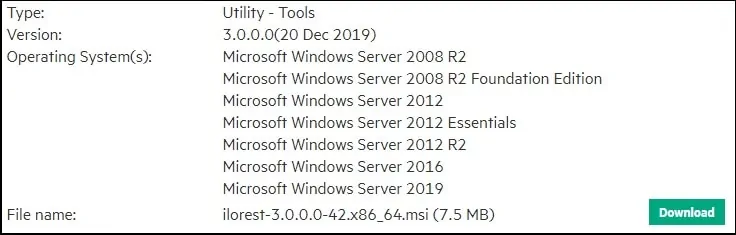
HP ilO RESTfulインターフェイスツールのインストールを開始します。
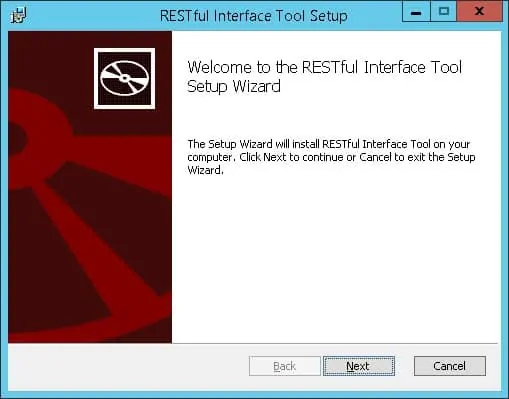
デフォルトのインストール パスをそのまま使用し、インストールを終了します。
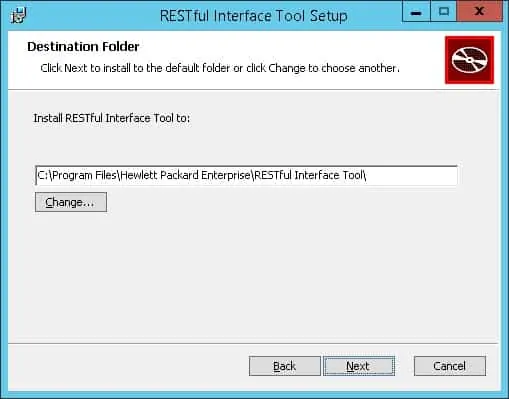
この例では、ソフトウェアは次のフォルダにインストールされています。
• C:\プログラムファイル\ヒューレットパッカードエンタープライズ\RESTfulインターフェイスツール
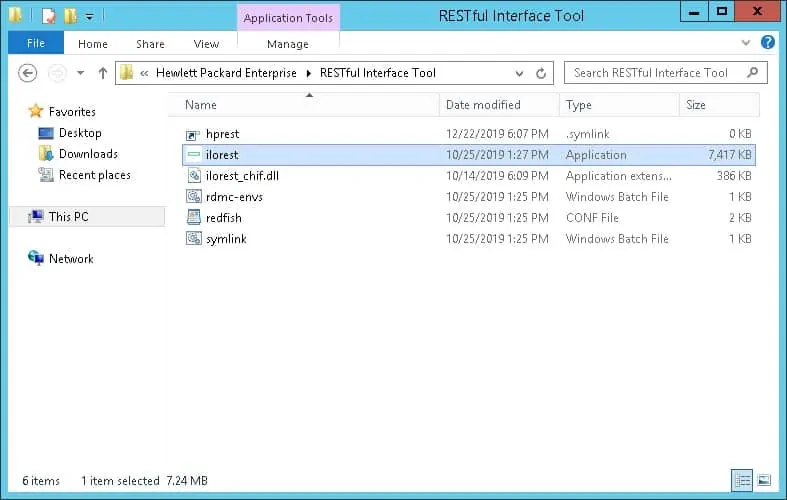
ilorest という名前のアプリケーションをダブルクリックして、ILOREST コマンド プロンプトを起動します。
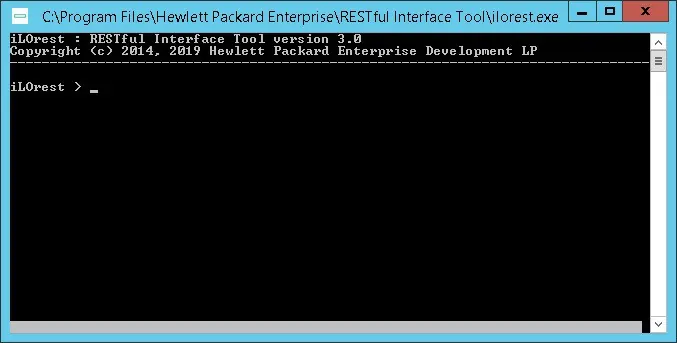
次のコマンドを使用して、HP iLoインターフェイスに接続します。
types コマンドを使用して、使用可能なモジュールを一覧表示します。
コマンド出力を次に示します。
以下は、BIOS に関連する情報を取得するための HP Ilorest コマンドの例です。
以下は、BIOS に関連する特定の情報を取得するための HP Ilorest コマンドの例です。
コンピュータ資産タグ情報を取得する HP Ilorest コマンドの例を次に示します。
おめでとう! これで、HP ilO RESTfulインターフェイスツールを使用できるようになりました。
知識を向上させるために 、HP ilO RESTfulインターフェイスツールのマニュアルページ をご覧ください。
